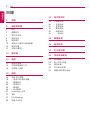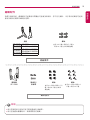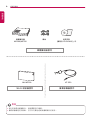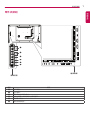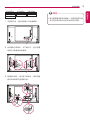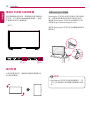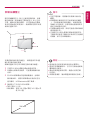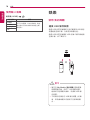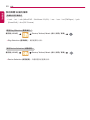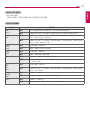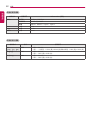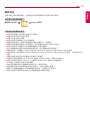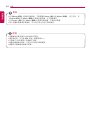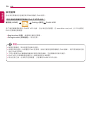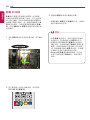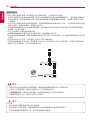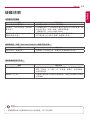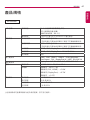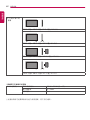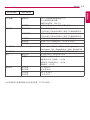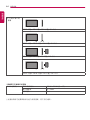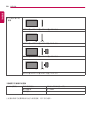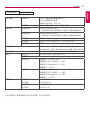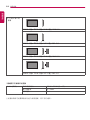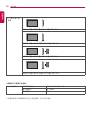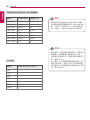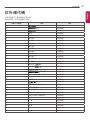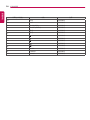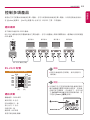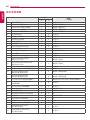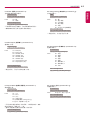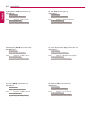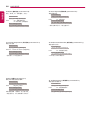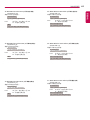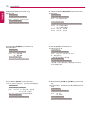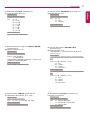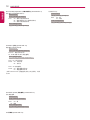www.lg.com
所有者手冊
LCD 顯示器
操作裝置之前,請先詳細閱讀本手冊,並妥善保管手冊以供日後參考。
LCD 顯示器型號
42LS55A
47LS55A
55LS55A
32LS53A
42LS53A
47LS53A
55LS53A
65LS53A

2
目錄
繁體中文
目錄
3 授權
4 組裝與準備
4 配件
5 選購配件
7 零件與按鈕
8 連接底座
8 連接喇叭
10 連接紅外線與光線感應器
10 縱向配置
11 安裝在牆壁上
13 遙控器
15 連接
15 連接到電腦
16 外部裝置連接方式
18 使用輸入清單
18 娛樂
18 使用 我的媒體
18 - 連接 USB 儲存裝置
23 - 觀賞視訊
25 - 檢視相片
25 - 聽音樂
26 - 設定選單
27 SuperSign 內容
27 資訊
27 File Manager
28 影像 ID 設定
29 使用者設定
29 主選單設定
29 - 快速設定
30 - 影像設定
34 - 聲音設定
35 - 網路設定
38 - 一般設定
39 疑難排解
41 產品規格
57 紅外線代碼
59 控制多項產品
59 連接纜線
59 RS-232C 配置
59 通訊參數
60 命令參考清單
62 傳輸/接收通訊協定

3
授權
繁體中文
支援的授權視型號而異。 請瀏覽 www.lg.com 以取得關於授權的更多資訊。
在灰塵過多的環境中使用產品而造成的任何損壞並不在保固範圍內。
附註
授權
本產品經過杜比實驗室的授權而製造。Dolby 和雙 D 記號是杜比實驗室的註
冊商標。
HDMI 和 HDMI 高解析多媒體介面等名詞及 HDMI 標誌為 HDMI Licensing,
LLC 在美國和其他國家的商標或註冊商標。
本 DivX Certified® 裝置已通過嚴格的測試,以確保可正常播放 DivX® 影
片。 如要播放購買的 DivX 電影,請先在 vod.divx.com 註冊您的裝置。從您
裝置的設定選單,在 DivX VOD 區段中找到您的註冊碼。
DivX Certified® 可播放畫質高達 HD 1080p 的 DivX® 影片,包括付費內
容。
DivX®、DivX Certified® 和相關標誌是 DivX, LLC 的商標,必須取得授權才
能使用。
包含下列一或多個美國專利:7,295,673;7,460,668;
7,515,710;7,519,274。
如需 DTS 專利資訊,請參閱:http://patents.dts.com。
經 DTS Licensing Limited 授權製造。
DTS、標誌與 DTS 和標誌本身皆為註冊商標,且 DTS 2.0 Channel 為 DTS,
Inc. 的商標。© DTS, Inc. 保留所有權利。

4
組裝與準備
繁體中文
配件
請先檢查包裝盒內是否包含所有元件,再使用本產品。 如果短少元件,請連絡您購買本產品的零售商店。 本手冊
中的圖例可能與產品及配件的實際外觀有所差異。
遙控器,
電池 (AAA) 2EA
電源線 紅外線與光線感應器
CD (使用手冊)/卡
HDMI 纜線
組裝與準備
• 產品隨附的配件可能因型號或區域而異。
• 產品規格或本手冊內容可能因產品功能升級而有所變更,恕不另行通知。
• SuperSign 軟體與手冊
- 從 LG Electronics 網站下載
- 請造訪 LG Electronics 網站 (www.lgecommercial.com/supersign),然後下載適用於您裝置型號的
最新軟體。
附註
• 請務必使用原廠元件,以確保安全性與產品效能。
• 使用仿冒元件所造成的任何損壞或傷害並不在保固範圍內。
警示

5
組裝與準備
繁體中文
選購配件
為提升產品效能,選購配件可能會有所異動並可能增加新配件,恕不另行通知。 本手冊中的圖例可能與
產品及配件的實際外觀有所差異。
螺絲
直徑 4.0 公釐 x 間距 0.7 公釐 x
長度 14 公釐 (內含彈簧墊圈)
底座套件
整線夾/
束線帶
揚聲器
SP-2100
喇叭套件
螺絲
直徑 4.0 公釐 x 間距 0.7 公
釐 x 長度 8 公釐 (內含彈
簧墊圈)
螺絲
直徑 4.0 公釐 x 間距 1.6
公釐 x 長度 10 公釐
• 部分區域或部分型號可能不提供整線夾/束線帶。
• 部分型號提供選購配件。 請視需要另行購買。
附註
底座
ST-321T 32LS53A
ST-421T 42LS53A/42LS55A
ST-471T
47LS53A/47LS55A
55LS53A/55LS55A
ST-651T 65LS53A

6
組裝與準備
繁體中文
螺絲 使用手冊
(隨附在CD-ROM中)/卡
媒體播放器
MP500/MP700
媒體播放器套件
• 部分型號提供選購配件。 請視需要另行購買。
• 像素感應器是另外販售。 您可以向當地經銷商購買額外的配件。
附註
像素感應器套件
KT-SP0
Wi-Fi收發器套件
AN-WF500

7
組裝與準備
繁體中文
零件與按鈕
編號 說明
1
上下調整。
2
左右移動。
3
顯示目前的訊號和模式。
4
存取主選單,或儲存輸入並離開選單。
5
變更輸入訊號。
6
開啟或關閉電源。
PIXEL
SENSOR
IR&LIGHT
SENSOR
3.3V 0.25mA
___
---
1
2
6
5
4
3
連接面板
螢幕按鈕

8
組裝與準備
繁體中文
2 使用螺絲將底座固定在產品背面,如下圖所
示。
連接底座
- 僅適用於特定型號。
1 先在桌上墊一層軟布,再將產品螢幕正面朝
下放置於桌上。
連接喇叭
- 僅適用於特定型號。
1 安裝喇叭前,請先連接輸入訊號線備用。
3 連接喇叭線時,請注意正確極性。 請使用整
線夾和束線帶來整理喇叭線。
2 使用螺絲安裝喇叭,如下圖所示。 務必將電
源線先中斷連接後再連接。
32LS53A

9
組裝與準備
繁體中文
1 安裝喇叭前,請先連接輸入訊號線備用。
3 連接喇叭線時,請注意正確極性。 請使用整
線夾和束線帶來整理喇叭線。
2 使用螺絲安裝喇叭,如下圖所示。 務必將電
源線先中斷連接後再連接。
42LS55A
42LS53A
47LS55A
47LS53A
55LS55A
55LS53A
65LS53A
• 請先關閉電源再拔除纜線。 在電源開啟時連
接或拔除喇叭線可能造成無音效的問題。
附註

10
組裝與準備
繁體中文
連接紅外線與光線感應器
當您將纜線連接產品時,會啟動接收遙控器訊號
的功能。 紅外線與光線感應器具有磁性。 請將
它連接到產品前方邊緣備用。
[前方]
縱向配置
以縱向配置安裝時,請將顯示器順時鐘旋轉 90
度 (面向螢幕時)。
Kensington 防盜安全系統的接頭位於顯示器背
面。 如需更多有關安裝與使用本系統的資訊,
請參閱 Kensington 防盜安全系統隨附的手冊,
或瀏覽
http://www.kensington.com
。
請使用 Kensington 防盜安全系統纜線連接顯示
器與桌子。
使用Kensington防盜鎖
• Kensington 防盜安全系統為選購配件。 您
可以向大多數電子用品零售店購買額外的配
件。
附註
PIXEL
SENSOR
IR&LIGHT
SENSOR
3.3V 0.25mA
___
---
警示 警示

11
組裝與準備
繁體中文
安裝在牆壁上
請於距離牆壁至少 10 公分處安裝顯示器,並讓
顯示器的每一側與牆壁之間保留至少 10 公分的
空間,確保有足夠的通風。 您可從當地的零售
商店取得詳細的安裝指示。 請參閱該手冊來安裝
傾斜的壁掛支架。
若要將顯示器安裝在牆壁上,請將壁掛支架 (選
購) 裝在顯示器的背面。
請確定壁掛支架已牢牢固定至顯示器及牆壁。
1 只用符合 VESA 標準的螺絲和壁掛支架。
2 若螺絲比標準長度更長,可能會損傷顯示器
內部。
3 非 VESA 標準螺絲可能會損傷產品,並導致
顯示器掉落。 使用非標準螺絲所造成的任何
意外事故,LG Electronics 概不負責。
4 請使用以下所示的 VESA 標準。
• 785 公釐以上 (含)
* 固定螺絲: 直徑 6.0 公釐 x 間距 1.0 公釐 x 長
度 12 公釐
10cm
10cm
10cm
10cm
10cm
785 mm
• 壁掛組件包括安裝指南與所有必要零件。
• 壁掛支架為選購配件。 您可以向當地經銷商
購買額外的配件。
• 螺絲長度因壁掛架而異。 請務必使用正確
的長度。
• 如需更多資訊,請參閱壁掛架隨附的指南。
附註
• 先拔下電源線,再移動或安裝顯示器以免
觸電。
• 如果將顯示器安裝在天花板或傾斜的牆壁
上,可能會掉落而造成傷害。 請使用經過
授權的 LG 壁掛架,並尋求當地經銷商或合
格的人員協助您安裝。
• 勿將螺絲轉得太緊,否則可能造成顯示器損
壞及保固失效。
• 只採用符合 VESA 標準的螺絲與壁掛支架。
不當使用或使用不當配件所造成的任何損壞
或傷害,都不在保固範圍內。
警示

12
組裝與準備
繁體中文
將顯示器固定在牆上(選擇性)
[程序可能因機型而異]。
1 在顯示器背面插入環首螺栓,或裝上支架與
螺栓,並且鎖緊。
- 如果環首螺栓處已有螺栓插入,請先卸下其
他螺栓。
2 使用螺栓將壁掛支架裝設在牆上。 請將顯示
器背面的壁掛支架與環首螺栓位置對準。
3 以堅固的電源線牢牢固定環首螺栓與壁掛支
架。
務必讓固定的電源線與平坦的表面平行。
• 請勿讓兒童攀爬或吊掛在顯示器上。
警示
如果放置顯示器的位置不夠穩固,恐怕
會有掉落的危險。 許多受傷情形,特別
是針對兒童,可藉由採取如下的簡單預
防措施來避免:
» 使用製造商推薦的電視櫃或底座。
» 只使用可安全支撐顯示器的傢俱。
» 確認顯示器不超出支撐傢俱的邊緣。
» 若要將顯示器放置在高大的傢俱上 (如櫥
櫃或書架),必須將傢俱與顯示器固定在適
當支撐點。
» 勿在顯示器與支撐傢俱之間放置布料或其
他材料。
» 教導兒童爬到傢俱上碰觸顯示器或其操控
裝置是很危險的行為。
警告
• 請使用強度與大小足以穩固支撐顯示器的平
台或櫃子。
• 支架、螺栓與電源線是另外販售。 您可以
向當地經銷商購買額外的配件。
• 圖例所示為一般安裝範例,可能與實際產品
的外觀有所不同。
附註

13
遙控器
繁體中文
遙控器
本手冊中的描述是根據遙控器上的按鈕。 請詳細閱讀本手冊,以正確使用顯示器。
若要安裝電池,請打開電池蓋,並依照電池盒中的標籤對準 和 極,裝入電池,然後關上電池蓋。
若要取出電池,請執行與安裝動作相反的動作。 圖例所示可能與實際配件不同。
(POWER) (電源)
開啟或關閉顯示器。
顯示器開啟
開啟顯示器。
顯示器關閉
關閉顯示器。
1/a/A按鈕
在數字與英文字母之間
切換。
(根據型號而定,這項功
能可能不受支援。)
ENERGYSAVING( )
調整影像亮度,以降低耗
電量。
INPUT(輸入)
選擇輸入模式。
3D
本型號不支援這項功能。
數字與英文字母按鈕
根據設定輸入數字或英文字母
字元。(根據型號而定,這項
功能可能不受支援。)
CLEAR
刪除輸入的數字或英文字母字
元。 (根據型號而定,這項功
能可能不受支援。)
PSM
選擇 [Picture Mode] (影
像模式)。
Mute(靜音)
關閉所有聲音。
ARC
選擇螢幕比例模式。
提高/降低音量按鈕
調整音量。
BRIGHTNESS按鈕
調整螢幕的亮度。 此型號不
支援 [PAGE] 功能。
(根據型號而定,這項功能可
能不受支援。)
• 請勿混用新舊電池,否則可能損壞遙控器。
• 遙控器必須對準顯示器上的遙控器感應器。
警示

14
遙控器
繁體中文
W.BAL
本型號不支援這項功能。
導覽按鈕
逐一瀏覽選單或選項。
S.MENU
SuperSign 選單按鍵
(根據型號而定,這項功能
可能不受支援。)
Exit
離開所有 OSD 工作和應用
程式。
TILE
本型號不支援這項功能。
HOME
啟動啟動器。
SETTINGS
存取主選單
或儲存您的輸入,然後結束選
單。
OK
選擇選單或選項,並確認您的
輸入。
BACK
可讓您在使用者互動功能中返回
前一個步驟。
只要使用遙控器上的 SimpLink
選單,
即可讓您控制各種多媒體裝置,
享受多媒體樂趣
(根據型號而定,這項功能可能
不受支援。)
USB選單控制按鈕
控制媒體播放
IDON/OFF
當影像 ID 數值與裝置 ID 數值
相同時,您就可以採用多螢幕格
式,控制您要的任何顯示器。
AUTO
自動調整影像位置,並盡
量減少影像不穩定的情況 (
僅適用於 RGB 輸入)。 (根
據型號而定,這項功能可
能不受支援。)

15
連接
繁體中文
連接
連接到電腦
圖例所示可能與實際配件不同。 其中有部分纜線並未提供。
此顯示器支援隨插即用*功能。
* 隨插即用:這項功能可讓電腦在開機時辨識使用者安裝的裝置,並且不需要裝置設定或使用者介入。
您可以將各種外部裝置連接至顯示器。 請變更輸入模式,並選擇您要連接的外部裝置。
如需外部裝置連線的相關資訊,請參閱各裝置隨附的使用者手冊。
DP OUT
HDMI
DVI OUT
DVI OUT
3.3V 0.25mA
___
---
(未隨附)
(未隨附)
(未隨附)
(未隨附)
(未隨附)

16
連接
繁體中文
外部裝置連接方式
請將高畫質接收器、DVD 或 VCR 播放器連接到顯示器,並選擇適合的輸入模式。
圖例所示可能與實際配件不同。 其中有部分纜線並未提供。 為了達到最佳的影音品質,建議您使用
HDMI 纜線,將外部裝置連接到顯示器。
HDMI
Network
3.3V 0.25mA
___
---
高畫質接收器/DVD/VCR
攝影機/相機/遊戲裝置
USB
直接連線/
使用路由器/
使用網際網路
或
(未隨附)
(未隨附)

17
連接
繁體中文
• 連接訊號輸入線,並以順時針方向轉緊螺絲。
• 請勿用手指長時間按壓螢幕,否則可能會導致螢幕暫時失真。
• 避免在螢幕上長時間顯示靜態影像,以免產生殘像。 如果可以的話,請使用螢
幕保護程式。
• 在顯示器附近使用無線通訊裝置,可能會影響影像。
警示
• 若要達到最佳的影像品質,建議您使用 HDMI 連接顯示器。
• 為符合產品的標準規格,請使用包覆內含鐵氧體磁芯的接口纜線,例如 DVI 纜線。
• 如果您在顯示器冷卻的情況下開機,畫面可能會閃爍。 此為正常現象。
• 畫面有時可能出現一些紅點、綠點或藍點。 此為正常現象。
• 使用高速 HDMI
®/TM
纜線。
• 使用具有 HDMI 標誌的認證纜線。 如果您不是使用經過認證的 HDMI 纜線,畫面可能無法顯示,或
可能出現連線錯誤。
• 建議 HDMI 纜線類型
- 高速 HDMI
®/TM
纜線
- 配備乙太網路的高速 HDMI
®/TM
纜線
• 如果您在使用 HDMI 模式時聽不到任何聲音,請檢查您的電腦設定。 使用某些電腦時,您必須手動
將預設音訊輸出變更為 HDMI。
• 若要使用 HDMI-PC 模式,必須將 PC/DTV 設定為 PC 模式。
• 使用 HDMI-PC 模式時,可能會有相容性的問題。
• 請確定電源線已拔除。
• 如果要將遊戲裝置連接到顯示器,請使用遊戲裝置隨附的纜線。
• 建議您另外選購喇叭使用。
• 高速 HDMI
®/TM
纜線可傳輸高達 1080p 或者甚至更高的 HD 訊號。
附註

18
娛樂
繁體中文
使用輸入清單
遙控器(HOME)
輸入模式 說明
HDMI1
您可以在電腦、DVD 播放器、數位
機上盒以及其他高解析度裝置上觀
看內容。
HDMI2
DisplayPort
DVI
娛樂
使用我的媒體
連接USB儲存裝置
請將 USB 快閃記憶體或外接式硬碟等 USB 儲存
裝置連接至顯示器,並使用多媒體功能。
請將 USB 快閃記憶體或 USB 記憶卡讀卡機連接
至顯示器,如下圖所示。
或
請勿在 MyMedia(我的媒體)畫面啟動
時關閉顯示器,或卸下 USB 儲存裝置。
這麼做可能會遺失檔案,或損毀 USB 儲
存裝置。
不時備份您儲存在 USB 儲存裝置上的檔
案,因為檔案遺失或損毀不在保固範圍
內。
警示

19
娛樂
繁體中文
使用USB儲存裝置的提示
• 只有 USB 儲存裝置可以辨識。
• 若 USB 裝置透過USB 集線器連接,則該裝置無法有效運作。
• 系統可能無法辨識使用自動辨識程式的 USB 儲存裝置。
• 系統可能無法辨識使用專屬驅動程式的 USB 儲存裝置。
• 辨識 USB 儲存裝置的速度視各裝置而定。
• 請勿在連接的 USB 儲存裝置運作時,關閉顯示器電源或拔除 USB 儲存裝置。 如果 USB 儲存裝置突然
中斷連接,則儲存的檔案或裝置本身可能會受損。
• 請不要連接改而在電腦上運作的 USB 儲存裝置, 因為這樣的裝置可能會使顯示器故障或無法播放內
容。 請只用內含一般音樂、影像或視訊檔案的 USB 儲存裝置。
• 格式化為公用程式、且 Windows 不支援的 USB 儲存裝置,可能無法辨識。
• 需要外接電源供應器的 USB 儲存裝置 (超過 0.5 A),必須另外連接電源供應器, 否則系統可能無法辨
識裝置。
• 請使用 USB 儲存裝置製造商提供的纜線連接該裝置。
• 部分 USB 儲存裝置可能不受支援或無法順利運作。
• USB 儲存裝置所採用的檔案對齊方式與 Windows XP 類以,最多可辨識 100 個英文字元的檔名。
• 定期備份重要檔案,因為 USB 儲存裝置儲存的資料有可能會損毀。 我們對於任何資料遺失概不負責。
• 若 USB HDD 沒有外接電源,可能偵測不到 USB 裝置。 為了確保裝置被偵測到,請連接外接電源。
- 外接電源請使用電源轉接器。 我們不提供外接電源用的 USB 纜線。
• 如果您的 USB 儲存裝置有多個分割區,或者如果您是使用 USB 多卡讀卡機,則最多可以使用 4 個分
割區或 4 個 USB 儲存裝置。
• 如果 USB 儲存裝置連接至 USB 多卡讀卡機,其磁區資料可能會偵測不到。
• 如果 USB 儲存裝置無法正常運作,請先中斷連接後再重新連接。
• 偵測速度因裝置而異。
• 如果是在待機模式下連接 USB 儲存裝置,則顯示器開機時,會自動載入指定的硬碟。
• USB 外接式硬碟的建議容量為 1 TB 或以下,USB 隨身碟的建議容量為 32 GB 或以下。
• 超出建議容量的裝置可能無法正常運作。
• 如果含有「節能」功能的 USB 外接式硬碟無法運作,不妨先關閉再開啟硬碟。
• 早於 USB 2.0 的 USB 儲存裝置雖然也支援,但可能無法在 [Videos] (視訊) 中正常運作。
• 一個資料夾之下最多可以辨識 999 個檔案或子資料夾。

20
娛樂
繁體中文
我的媒體支援的檔案
支援的外部字幕格式
• *.smi、*.srt、*.sub (MicroDVD、SubViewer 1.0/2.0)、*.ass、*.ssa、*.txt (TMPlayer)、*.psb
(PowerDivX), *.dcs (DLP Cinema)
使用PlaySelection(選擇播放):
遙控器(HOME) Photos/Videos/Music(相片/視訊/音樂)
• PlaySelection(選擇播放):播放選擇的內容。
設定DeviceSelection(裝置選擇):
遙控器(HOME) Photos/Videos/Music(相片/視訊/音樂)
• DeviceSelection(裝置選擇):所選裝置內的重要內容。
ページが読み込まれています...
ページが読み込まれています...
ページが読み込まれています...
ページが読み込まれています...
ページが読み込まれています...
ページが読み込まれています...
ページが読み込まれています...
ページが読み込まれています...
ページが読み込まれています...
ページが読み込まれています...
ページが読み込まれています...
ページが読み込まれています...
ページが読み込まれています...
ページが読み込まれています...
ページが読み込まれています...
ページが読み込まれています...
ページが読み込まれています...
ページが読み込まれています...
ページが読み込まれています...
ページが読み込まれています...
ページが読み込まれています...
ページが読み込まれています...
ページが読み込まれています...
ページが読み込まれています...
ページが読み込まれています...
ページが読み込まれています...
ページが読み込まれています...
ページが読み込まれています...
ページが読み込まれています...
ページが読み込まれています...
ページが読み込まれています...
ページが読み込まれています...
ページが読み込まれています...
ページが読み込まれています...
ページが読み込まれています...
ページが読み込まれています...
ページが読み込まれています...
ページが読み込まれています...
ページが読み込まれています...
ページが読み込まれています...
ページが読み込まれています...
ページが読み込まれています...
ページが読み込まれています...
ページが読み込まれています...
ページが読み込まれています...
ページが読み込まれています...
ページが読み込まれています...
ページが読み込まれています...
ページが読み込まれています...
ページが読み込まれています...
ページが読み込まれています...
ページが読み込まれています...
ページが読み込まれています...
-
 1
1
-
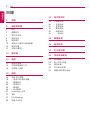 2
2
-
 3
3
-
 4
4
-
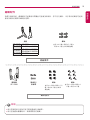 5
5
-
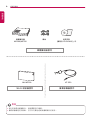 6
6
-
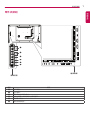 7
7
-
 8
8
-
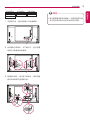 9
9
-
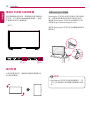 10
10
-
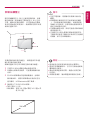 11
11
-
 12
12
-
 13
13
-
 14
14
-
 15
15
-
 16
16
-
 17
17
-
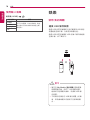 18
18
-
 19
19
-
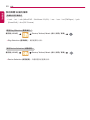 20
20
-
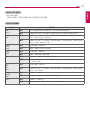 21
21
-
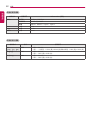 22
22
-
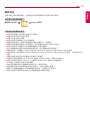 23
23
-
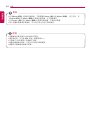 24
24
-
 25
25
-
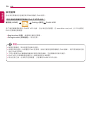 26
26
-
 27
27
-
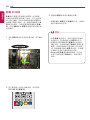 28
28
-
 29
29
-
 30
30
-
 31
31
-
 32
32
-
 33
33
-
 34
34
-
 35
35
-
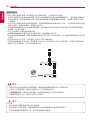 36
36
-
 37
37
-
 38
38
-
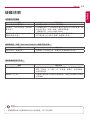 39
39
-
 40
40
-
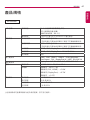 41
41
-
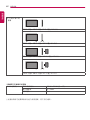 42
42
-
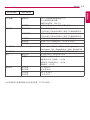 43
43
-
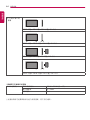 44
44
-
 45
45
-
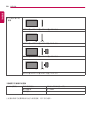 46
46
-
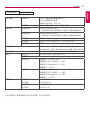 47
47
-
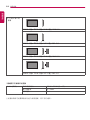 48
48
-
 49
49
-
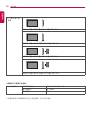 50
50
-
 51
51
-
 52
52
-
 53
53
-
 54
54
-
 55
55
-
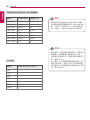 56
56
-
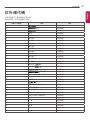 57
57
-
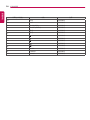 58
58
-
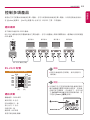 59
59
-
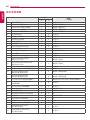 60
60
-
 61
61
-
 62
62
-
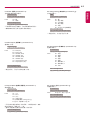 63
63
-
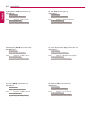 64
64
-
 65
65
-
 66
66
-
 67
67
-
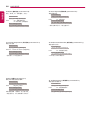 68
68
-
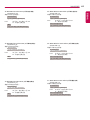 69
69
-
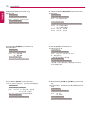 70
70
-
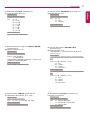 71
71
-
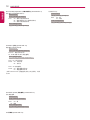 72
72
-
 73
73